Als u een kantoorpersoon bent, bent u mogelijk situaties tegengekomen met een PDF-bestand van meerdere pagina's dat u in afzonderlijke pagina's wilt splitsen. PDF splitsen is eenvoudig, vooral als u de juiste tool gebruikt. Als u op internet hebt gezocht, moet u hebben gezien dat er veel PDF-splitters worden meegeleverd om u te helpen PDF in meerdere bestanden te splitsen, maar welke is de beste?
Hier in het volgende artikel zal ik de beste PDF-splitter introduceren om u te helpen bij het splitsen van een PDF-bestand. U kunt kiezen voor PDF-splitsing online, of u kunt een PDF splitsen met de professionele PDF-separator.
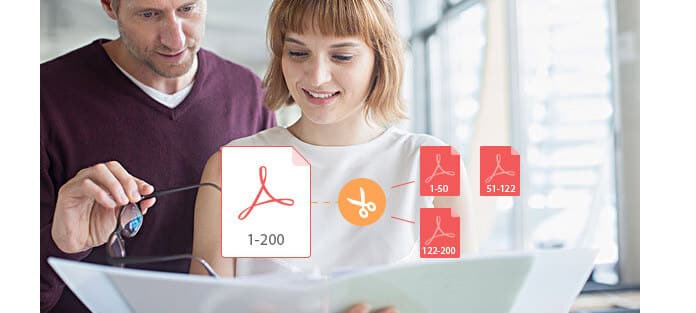
PDF splitsen
Als u op zoek bent naar een snelle maar professionele manier om PDF op computer / Mac te splitsen, kunt u beter een professionele PDF-splitter kiezen. Aiseesoft PDF-splitter is de meest professionele tool voor het splitsen van PDF's die PDF in meerdere bestanden opsplitsen door specifieke pagina's of bladwijzers veilig en zonder verlies. Laten we nu eens kijken hoe u PDF kunt splitsen met de beste PDF-splitter.
Stap 1 Download Aiseesoft PDF Splitter voor Win / Mac
Download en open het professionele PDF-scheidingsteken op uw computer of Mac.
Stap 2 Voeg PDF-bestand toe
Klik op de knop "Bestand (en) toevoegen" om het PDF-bestand in te voeren dat u wilt splitsen.

Stap 3 Kies pagina's om te splitsen
Klik in het gebied Paginabereik op Bereik. Als u slechts één pagina wilt, voer dan het paginanummer in. Als u doorlopende pagina's wilt, voer dan het paginabereik in. Als u bijvoorbeeld pagina 3 naar pagina 10 wilt extraheren, voert u gewoon 3-10 in. Als u meerdere pagina's wilt die niet doorlopend zijn, voert u de paginanummers en paginabereiken in. Invoer 3,5,8,12-15 betekent bijvoorbeeld dat u pagina3, pagina5, pagina8 en pagina 12-15 wilt.

Stap 4 Start de PDF-splitsing
Kies het uitvoerformaat dat u nodig heeft en klik op de knop "Start" om te beginnen met het extraheren van pagina's uit PDF.
Als u deze PDF Converter Ultimate leert kennen, kunt u ontdekken dat deze niet alleen als PDF-splitter kan worden beschouwd, maar ook als PDF-joiner. Dus voor mensen die zowel PDF splitsen als samenvoegen nodig hebben, is dit de meest ideale tool die je kunt krijgen.
Als u slechts één of twee keer met PDF-splitsing bezig bent en u op zoek bent naar alleen de eenvoudigste methode voor PDF-splitsing, dan is gratis PDF-splitter online uw oplossing. Hier heb ik twee zeer nuttige online PDF-splitsingstools verzameld om u te helpen gratis PDF te splitsen op computer / Mac.
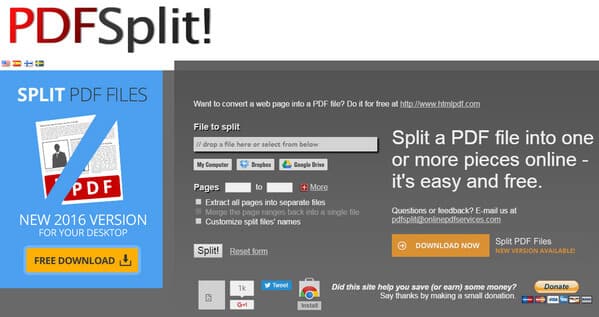
PDFSplit is een online tool om PDF-bestanden van computer / Dropbox / Google Drive in pagina's te splitsen. Zet gewoon het specifieke bestand neer of plak de link van het PDF-bestand dat u wilt splitsen, druk op "Split!" knop, dan kunt u het gesplitste PDF-bestand in één bestand krijgen. Bovendien ondersteunt PDFSplit ook extractie om een PDF in meerdere bestanden te scheiden, PDF-pagina's samen te voegen, PDF-bestanden te comprimeren of te converteren en andere geavanceerde functies.
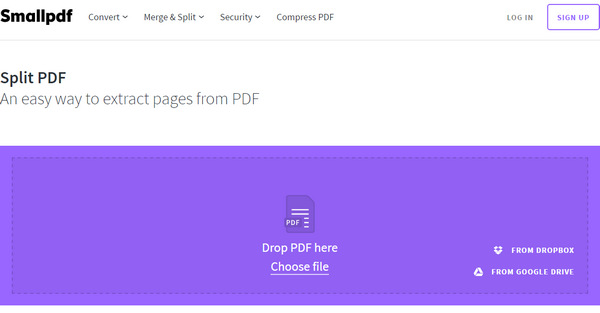
Kleine PDF is een eenvoudig hulpmiddel om pagina's uit PDF te extraheren. Als webapplicatie ondersteunt Small PDF u om PDF te splitsen op Windows / Mac en andere platforms. Om PDF-bestanden te splitsen, uploadt u uw bestanden met slepen en neerzetten of drukt u op "kies bestand", selecteert u de pagina's die u wilt opslaan in een nieuw bestand, drukt u vervolgens op de knop "Split PDF" en downloadt u uw bestand. Al het harde PDF-splitsen, PDF-extractiewerk gebeurt in de cloud, dus het zal geen van de bronnen van uw computer gebruiken.
In dit artikel hebben we maily gesproken over de beste oplossingen om PDF-pagina's te splitsen. Over het algemeen kunt u een professionele PDF-splitter kiezen als u op zoek bent naar een PDF-split en alles-in-één tool samenvoegt. Anders kunt u ervoor kiezen om PDF voor het gemak online te splitsen. Heeft u nog vragen over PDF-splitsing? Laat hieronder uw opmerkingen achter!